- Discord არის უფასო VoIP პროგრამა, რომელსაც მსოფლიოში იყენებს 250 მილიონზე მეტი უნიკალური მომხმარებელი, მაგრამ ამ მრავალ მომხმარებელთან ერთად, ზოგიერთი პრობლემა იქმნება.
- ზოგიერთმა მომხმარებელმა აღნიშნა, რომ მათ არავის ესმის, რაც შეიძლება მოხდეს, რადგან მიკროფონი არ არის კონფიგურირებული სწორად ან ისინი იყენებენ არასწორი აუდიო ქვესისტემას.
- Discord– ის მრავალი საკითხის მოსაგვარებლად, უნდა გაეცნოთ ჩვენს ყოვლისმომცველს პრობლემის მოგვარება გვერდი, სადაც განვიხილავთ გამოჩენილი პრობლემების უმეტესობას.
- როდესაც თამაშები და თამაშებთან დაკავშირებული პროგრამები არასწორად მიდის, ან განსაკუთრებით რთულ სახელმძღვანელოს ეძებთ, ჩვენი სათამაშო ცენტრი თქვენი პირველი გაჩერება უნდა იყოს.
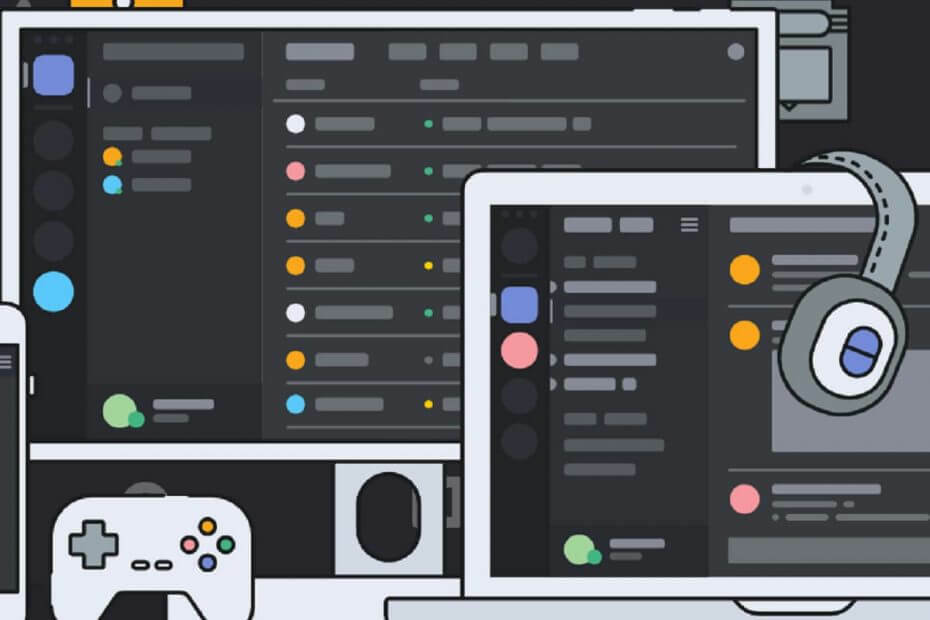
ეს პროგრამა გამოასწორებს კომპიუტერის ჩვეულებრივ შეცდომებს, დაგიცავთ ფაილების დაკარგვისგან, მავნე პროგრამებისგან, აპარატურის უკმარისობისგან და მაქსიმალურად შესრულდება თქვენი კომპიუტერი შეასწორეთ კომპიუტერის პრობლემები და ამოიღეთ ვირუსები ახლა 3 მარტივ ეტაპზე:
- ჩამოტვირთეთ Restoro PC Repair Tool რომელსაც გააჩნია დაპატენტებული ტექნოლოგიები (პატენტი ხელმისაწვდომია) აქ).
- დააჭირეთ დაიწყეთ სკანირება Windows– ის პრობლემების მოსაძებნად, რომლებიც შეიძლება კომპიუტერში პრობლემებს იწვევს.
- დააჭირეთ შეკეთება ყველა თქვენი კომპიუტერის უსაფრთხოებასა და მუშაობაზე გავლენის მოსაგვარებლად
- Restoro გადმოწერილია 0 მკითხველი ამ თვეში.
უთანხმოება არის ა უფასო VoIP პროგრამა გამოიყენება 250 მილიონზე მეტი უნიკალური მომხმარებლის მიერ მსოფლიოში. ეს პოპულარობა წლებთან ერთად იზრდებოდა და ახლა ის ერთ-ერთი ყველაზე წარმატებული პროგრამაა. ზოგჯერ, შეიძლება გამოჩნდეს რამდენიმე შეცდომა აპთან დაკავშირებით. ერთ-ერთი ყველაზე მნიშვნელოვანი ის არის, რომ უთანხმოებაში ვერავის გაიგონებთ, მიუხედავად იმისა, რომ თქვენი დინამიკები / ყურსასმენები კარგად მუშაობს.
ეს დიდი პრობლემაა, მაგრამ არ პანიკა. ჩვენ გამოსავალი გვაქვს გამოსასწორებლად.
რა ვქნა, თუ ვინმეს ლაპარაკი არ მესმის Discord- ში? პრობლემის სწრაფად მოგვარება შეგიძლიათ რამდენიმე ჩვეულებრივი შემოწმების ჩატარებით. ჩვეულებრივ, საკითხი გამოწვეულია გათიშვით აპარატურა ან შიდა აპლიკაცია შეცდომა. შემდეგ შეგიძლიათ დააყენოთ თქვენთვის სასურველი მოწყობილობა, როგორც ნაგულისხმევი ან გამოიყენოთ Legacy Audio ქვესისტემა.
იმის სანახავად, თუ როგორ შეგიძლიათ ამის გაკეთება, მიჰყევით ქვემოთ მოცემულ ნაბიჯებს.
რა უნდა გააკეთოს, თუ ვინმეს ვერ მოისმენთ Discord- ზე
- ნაგულისხმევ მოწყობილობად დაყენება
- გამოიყენეთ გამომავალი მოწყობილობა
- გამოიყენეთ Legacy Audio ქვესისტემა
პირველ რიგში, ჩვენ უნდა გავაკეთოთ რამდენიმე საერთო შემოწმება, რათა დავრწმუნდეთ, რომ ყველაფერი სწორად მუშაობს:
- განაახლეთ / განაახლეთ შეუთანხმებლობა.
- გამორთეთ ნებისმიერი მესამე მხარის ხმის შეცვლის პროგრამა.
- გადააყენეთ ხმოვანი პარამეტრები Discord მომხმარებლის პარამეტრებში.
- Შეამოწმე შენი დინამიკები/ ყურსასმენები / მიკროფონი მუშაობს თუ არა.
- დარწმუნდით, რომ თქვენი პერიფერიული მოწყობილობები სწორად არის დაკავშირებული.
1. ნაგულისხმევ მოწყობილობად დაყენება
თუ სასურველი მოწყობილობა არ არის ნაგულისხმევი, მაშინ ეს შეიძლება იყოს პრობლემა. იმის გამო, რომ ეს არ არის პარამეტრი Discord- ში და ძირითადად Windows 10-ს ეხება, ამით დავიწყებთ:
- მარჯვენა ღილაკით დააჭირეთ ღილაკს დინამიკები ხატი ქვედა მარჯვენა მხარეს ვინდოუსის დავალების ზოლი.
- Დააკლიკეთ ჟღერს.
- ხმის ფანჯარა უნდა გამოჩნდეს. Დააკლიკეთ დაკვრა.

- დაკვრის ჩანართში დააჭირეთ მაუსის მარჯვენა ღილაკს თქვენი სასურველი მოწყობილობა და შეამოწმეთ ნაგულისხმევ მოწყობილობად დაყენება.

- გაიმეორეთ პროცესი, მაგრამ ახლა შეამოწმეთ დაყენებულია როგორც ნაგულისხმევი საკომუნიკაციო მოწყობილობა.
- ნაგულისხმევი მოწყობილობის დასადასტურებლად გამოჩნდება მწვანე ნიშანი.
- დააჭირეთ მიმართვა შემდეგ მოხვდა კარგი.
შენიშვნა: თუ სასურველი მოწყობილობა არ გამოჩნდება სიაში, დააწკაპუნეთ მარჯვენა ღილაკით ცარიელ ადგილზე და შეამოწმეთ აჩვენეთ გამორთული მოწყობილობები და აგრეთვე გათიშული მოწყობილობების ჩვენება. როდესაც თქვენთვის სასურველი მოწყობილობა გამოჩნდება სიაში, დააწკაპუნეთ მასზე თაგუნით და აირჩიეთ ჩართვა და შემდეგ მიჰყევით ზემოთ მოცემულ ნაბიჯებს.
როდესაც თქვენთვის სასურველი მოწყობილობა გამოჩნდება სიაში, დააწკაპუნეთ მასზე თაგუნით და აირჩიეთ ჩართვა და შემდეგ მიჰყევით ზემოთ მოცემულ ნაბიჯებს.
2. გამოიყენეთ გამომავალი მოწყობილობა
თქვენ უნდა დარწმუნდეთ, რომ გამომავალი მოწყობილობა ნაგულისხმევად არის მითითებული Discord- ში. ამისათვის მიჰყევით ნაბიჯებს:
- ღია უთანხმოება.
- Დააკლიკეთ მომხმარებლის პარამეტრები (cog ხატი თქვენს ავატარის გვერდით).

- მარცხენა მენიუში აირჩიეთ ხმა და ვიდეო.
- ქვეშ გამომავალი მოწყობილობა, ჩამოსაშლელ მენიუში აირჩიეთ სასურველი მოწყობილობა და დარწმუნდით, რომ გამომავალი მოცულობა არ არის 0.
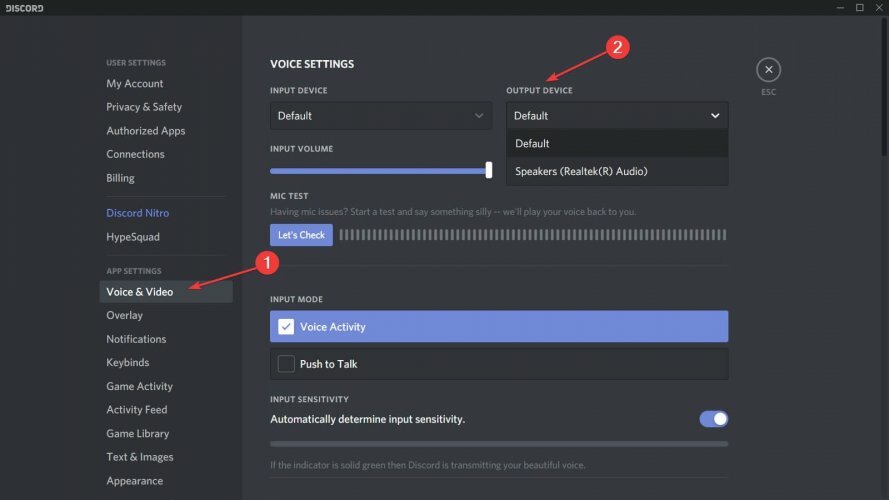
პრობლემა უნდა გადაწყდეს. თუ კვლავ პრობლემები გაქვთ, გადადით შეყვანის რეჟიმის განყოფილებაში და ჩართეთ და ჩართეთ ხმოვანი აქტივობა და დააჭირეთ საუბარს, რომ შეიცვალოს ეს შედეგი.
3. გამოიყენეთ Legacy Audio ქვესისტემა
თუ პრობლემა განახლების შემდეგ დგება, უფრო ხშირად ეს გამოწვეულია თქვენი აპარატურისა და Discord- ის უახლეს ქვესისტემასთან შეუსაბამობის გამო.
Legacy Audio Subsystem- ზე დაბრუნებამ პრობლემა უამრავ მომხმარებელს გადაჭრა და ის თქვენთვისაც უნდა იმუშაოს.
ამისათვის მიჰყევით ნაბიჯებს:
- ღია უთანხმოება.
- Დააკლიკეთ მომხმარებლის პარამეტრები (cog ხატი თქვენს ავატარის გვერდით).

- მარცხენა მენიუში აირჩიეთ ხმა და ვიდეო.
- გადაახვიეთ ქვემოთ, სანამ არ დაინახავთ აუდიო ქვესისტემა ვარიანტი. ჩამოსაშლელ მენიუში აირჩიეთ მემკვიდრეობა.
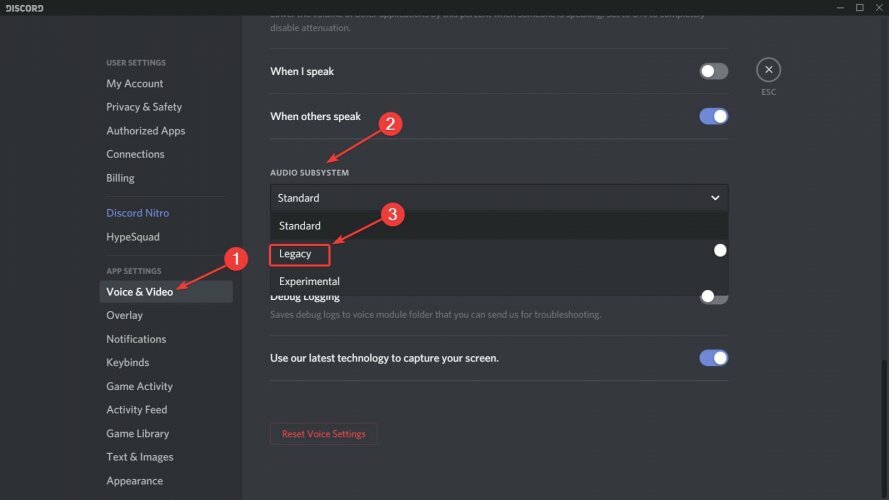
- ფანჯარაში, დააჭირეთ ღილაკს კარგი.
- უთანხმოება თავიდან ამოქმედდება.
ამის შემდეგ, პრობლემა უნდა გაქრეს.
გახსოვდეთ, რომ თუ არაფერი მუშაობს, ყოველთვის შეგიძლიათ გამოიყენოთ ვებ ვერსია აპლიკაციის თუ პრობლემა თქვენს Windows 10 Discord აპლიკაციას ეხება, ვებ ვერსიაში მას აღარ შეხვდებით.
სურვილისამებრ, შეგიძლიათ გამოიყენოთ ხმის გამოსწორების პანელიროგორც თავად Discord– მა გირჩია, თვითნებურად დაუსვას დიაგნოზი აპს.
იგი თავდაპირველად გათვლილი იყო სათამაშო საზოგადოებებისთვის, მაგრამ ახლა მას ყველა იყენებს, ვისაც სჭირდება სასაუბრო კომუნიკაციის არხი. უთანხმოება ვრცელდება მრავალი პლატფორმის გარშემო, მათ შორის Windows, Android, IOS, macOS, Linux და ვებ ბრაუზერები.
Discord თქვენი საყვარელი VoIP პროგრამაა თუ სხვას გირჩევნიათ? შეგვატყობინეთ ქვემოთ მოცემულ კომენტარში, ნებისმიერ სხვა კითხვათან ერთად, რომელიც შეიძლება გქონდეთ და ჩვენ გადავხედავთ.
 კიდევ გაქვთ პრობლემები?შეასწორეთ ისინი ამ ინსტრუმენტის საშუალებით:
კიდევ გაქვთ პრობლემები?შეასწორეთ ისინი ამ ინსტრუმენტის საშუალებით:
- ჩამოტვირთეთ ეს PC სარემონტო ინსტრუმენტი TrustPilot.com– ზე შესანიშნავია (ჩამოტვირთვა იწყება ამ გვერდზე).
- დააჭირეთ დაიწყეთ სკანირება Windows– ის პრობლემების მოსაძებნად, რომლებიც შეიძლება კომპიუტერში პრობლემებს იწვევს.
- დააჭირეთ შეკეთება ყველა დაპატენტებულ ტექნოლოგიებთან დაკავშირებული პრობლემების გადასაჭრელად (ექსკლუზიური ფასდაკლება ჩვენი მკითხველისთვის).
Restoro გადმოწერილია 0 მკითხველი ამ თვეში.
ხშირად დასმული შეკითხვები
შეცვალეთ აუდიო ქვესისტემა როგორც ეს მოცემულია ზემოთ მითითებულ სახელმძღვანელოში. გარდა ამისა, შეამოწმეთ არის თუ არა თქვენი მიკროფონი სწორად არის კონფიგურირებული. თუ აუდიო გათიშულია, მიჰყევით ჩამოთვლილ ნაბიჯებს ამ სახელმძღვანელოში.
დარწმუნდით, რომ Discord- ს მიკროფონისა და კამერის გამოყენების უფლება გაქვთ როგორც მოცემულია ამ სახელმძღვანელოში.
ეს არის საერთო უთანხმოების პრობლემა. ამის მოგვარება მარტივად შეგიძლიათ ამ ნაბიჯების დაცვით.
![უთანხმოების თამაშის ამოცნობა არ მუშაობს [მთლიანად გამოსწორდა]](/f/e6cce6df08f0409b63dfeb4fc82674e4.jpg?width=300&height=460)
![უთანხმოება პირდაპირ ეთერში არ მუშაობს ბრაუზერში [დაასრულეთ გამოსწორება]](/f/26088ce26282babeb5db049dac7113b4.jpg?width=300&height=460)
